在Sketchup中自动复制窗户的方法
在Sketchup中自动复制窗户的方法
Sketchup中想要移动复制建筑的窗户,该怎么移动复制呢?下面我们就来看看详细的教程。
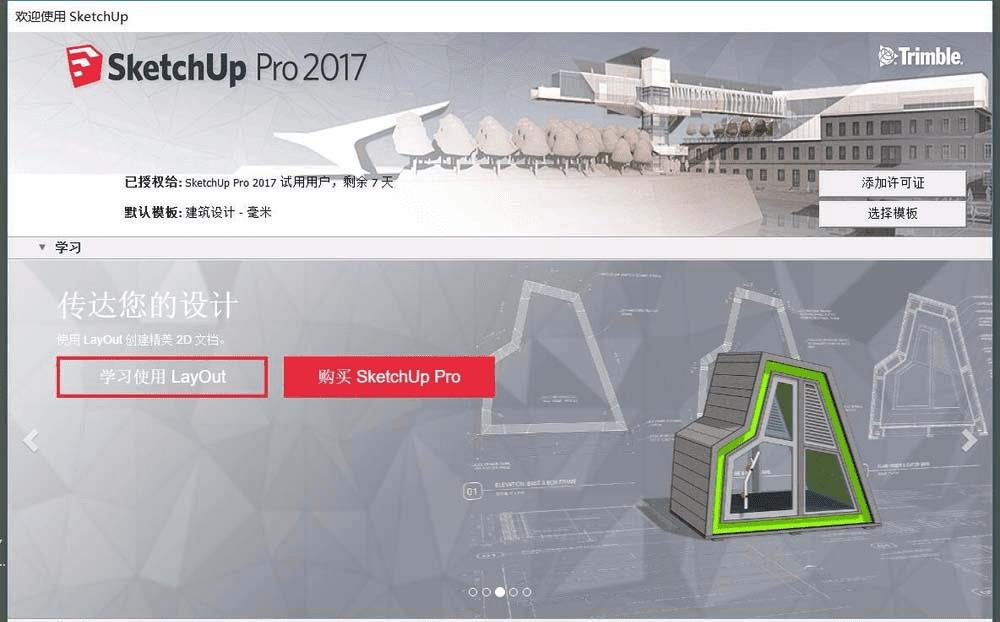
1、首先,我们在SU软件上,利用各种模型工具制作一个简单的窗户模型,窗户模型完成后,我们将所有的窗户细节都框选上。
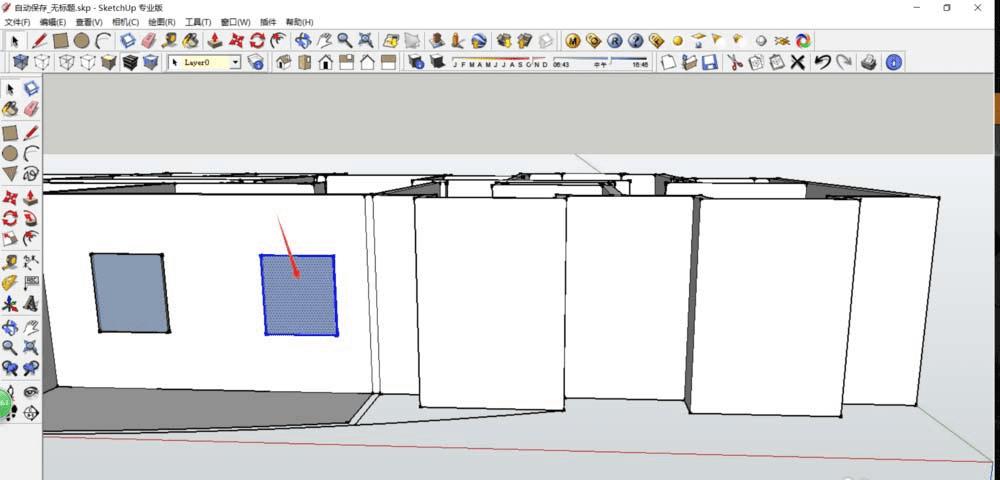
2、选中所有的窗户细节后,我们右键点击窗户,在弹出的菜单中选择“创建编组”,对窗户进行编组,这样窗户的所有组件就会成为一体。
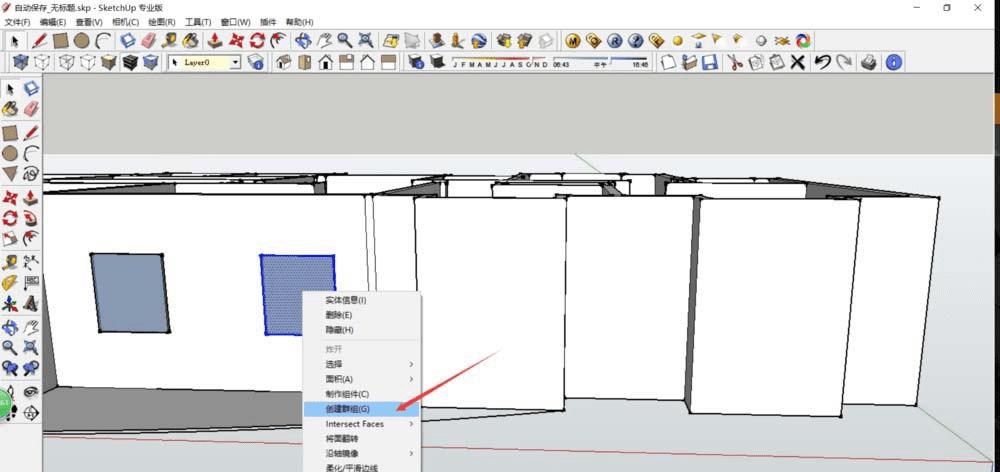
3、随后,我们直接选择窗户的组,选中后点击工具栏中的“移动/复制”命令,或者直接按下快捷键“M”,对选中组建进行移动或者复制。
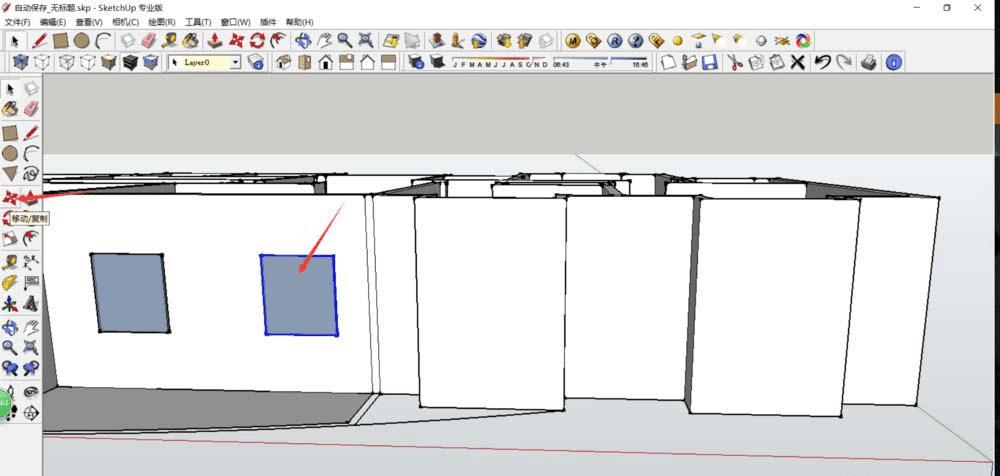
4、我们在进行移动之前,需要先确定一个基准点,我们最好选择重要的节点,比如窗户的一角和墙壁连接的点,可以方便我们后续的操作。
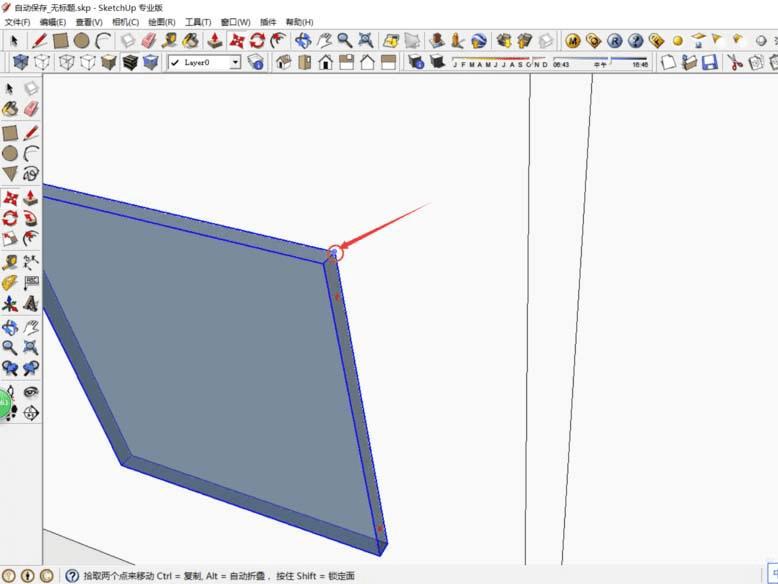
5、选中基准点之后,我们移动鼠标就会看到我们选中的窗户组移动了,但是这样并不是复制,而是单纯的移动。
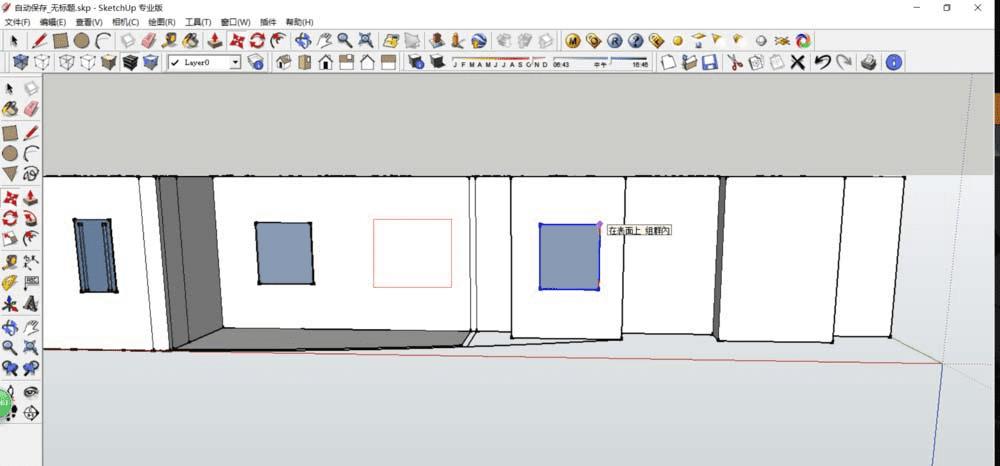
6、我们按下“Ctrl”键,就会从移动命令切换到复制命令,可以看到按下Ctrl键之后,原本的窗户出现了,我们移动的窗户变成了独立的个体。
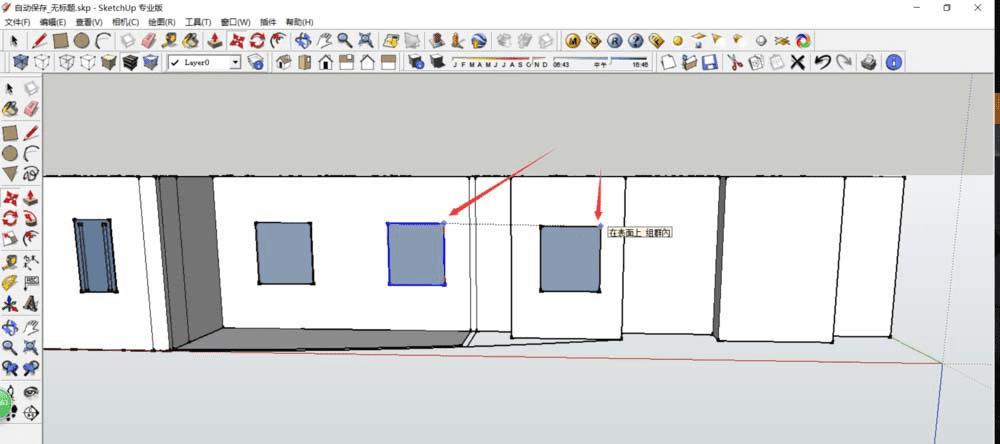
7、在移动过程中,由于SU是一个三维模型,因此我们一定要注意基准线移动,避免导致移动后窗户不附在墙壁上,我们也可以扩大模型进行精确操作,单击鼠标将窗户放置,即可完成复制。
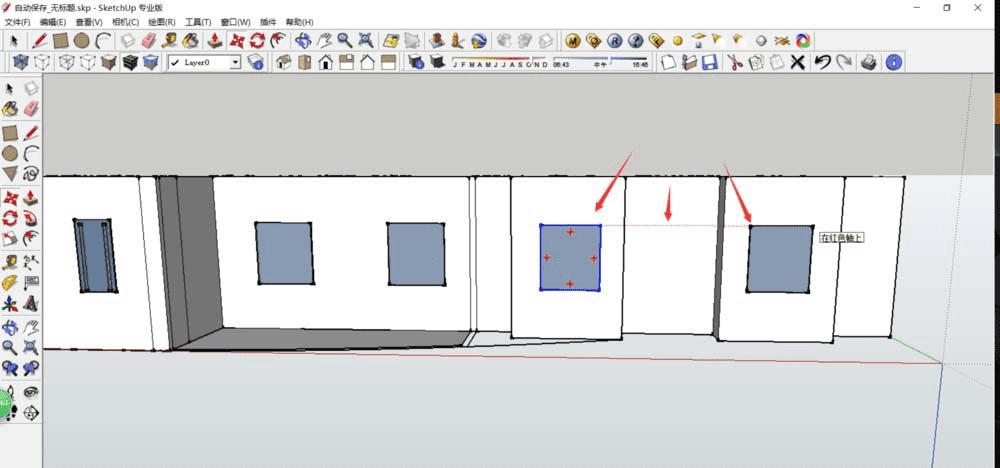
以上就是Sketchup中移动复制窗户的教程,希望大家喜欢,请继续关注路饭。